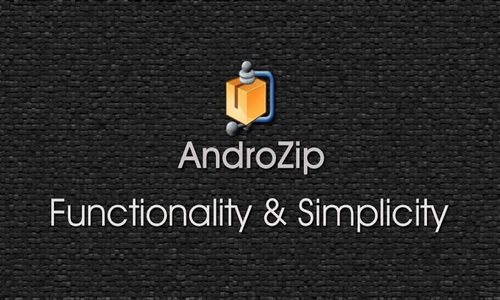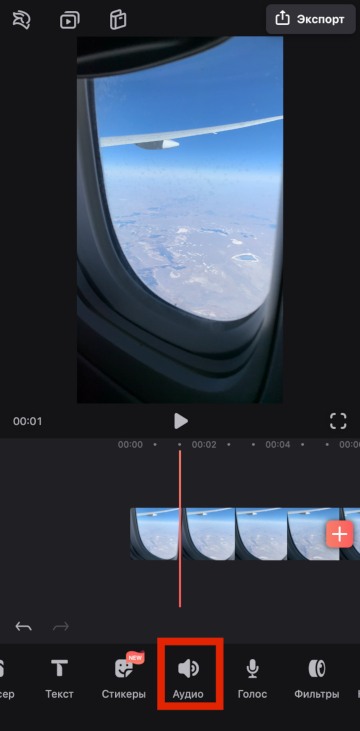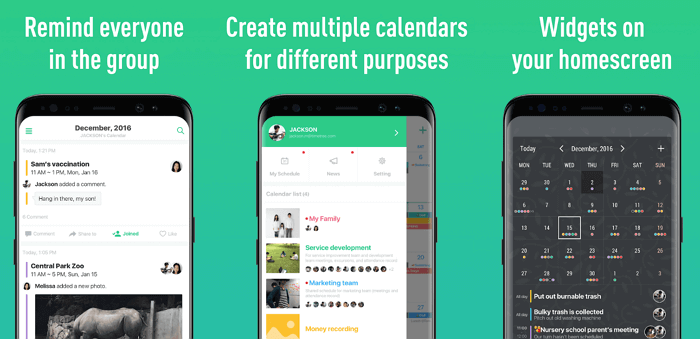Куда яндекс.музыка сохраняет файлы на андроид
Содержание:
- Собственные возможности сервиса Яндекс.Музыка
- YandexMusic.pro
- Yandex Music Fisher не работает в Хроме. Время Оперы?
- Для чего нужна платная подписка
- Программа для скачивания музыки с яндекс музыка
- Расширение для браузера
- Интерфейс программы
- Как пользоваться Яндекс Музыкой
- Возможности
- Описание программы
- Скачиваем музыку с Яндекс.Музыка (Yandex music downloader)
- Новая Яндекс.Музыка
Собственные возможности сервиса Яндекс.Музыка
Да-да, качайте на здоровье, никто не запрещает. Тем более вы – подписчик. Только кайфовать под любимую мелодию вы сможете ровно до окончания срока оплаты подписки. Потом все скачанные треки просто превратятся в тыкву (перестанут играть).
Сервис Яндекс.Музыка позволяет платным подписчикам скачивать контент без ограничений, что дает возможность слушать любимые песни без подключения к Интернету. Но на устройстве пользователя они хранятся в зашифрованном виде и могут воспроизводиться только в собственном плеере Яндекса. Другие проигрыватели их не читают.
Функция скачивания треков доступна в десктопном и мобильных . В браузерной версии сервиса ее нет. Точнее, нет по умолчанию, но как это исправить, вы узнаете дальше. Сначала разберемся с тем, что имеем.
Порядок действий на компьютере под Windows
- Запустите Яндекс.Музыку и войдите в свой аккаунт.
- Откройте список композиций или плейлист. При наведении мыши на трек в правой стороне окна появится кнопка меню в виде трех точек.
Это интересно: Лучшие приложения-аудиокниги для Android и iOS
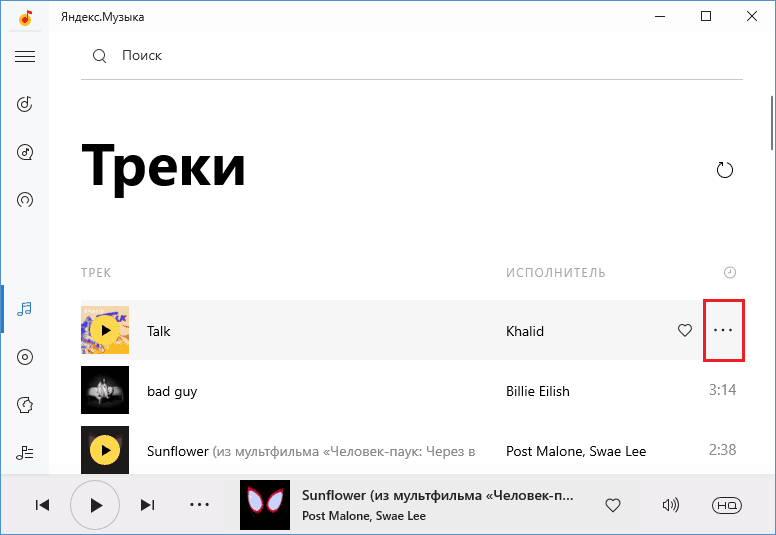
Щелкните по кнопке, а затем по пункту «Сохранить».
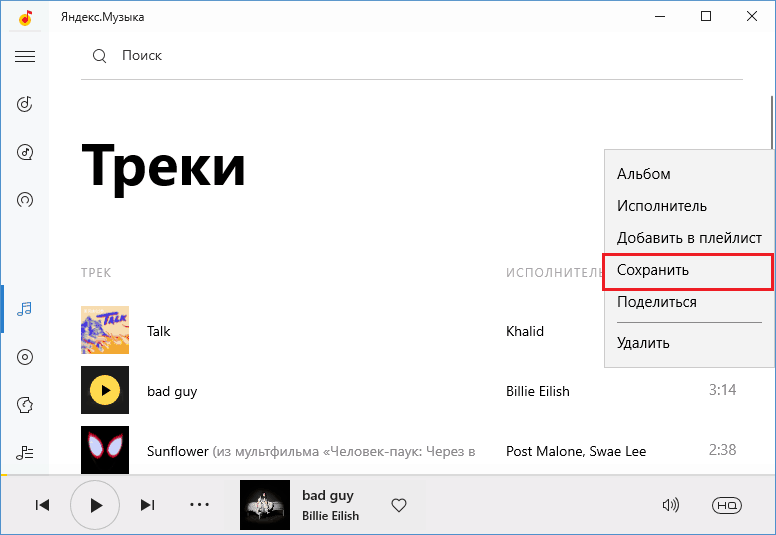
Программа не предлагает выбрать место сохранения файла. Он будет помещен в одну из ее внутренних папок под другим именем.
Порядок действий на Андроиде
Закачка аудиофайлов на смартфоны и планшеты выполняется так же, как на ПК, но здесь на пару возможностей больше. Вы можете разом скачать все записи из одного или нескольких плэйлистов, а также настроить автоматическое сохранение на устройстве всей музыки, которая была проиграна в приложении.
Для закачки одного трека: откройте список песен или плэйлист. Коснитесь кнопки с тремя точками в выбранной строке. Нажмите «Скачать».
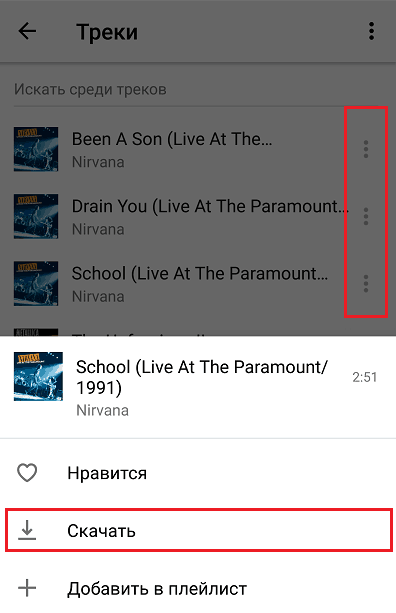
Для закачки всех треков: откройте их полный список, коснитесь кнопки с тремя точками возле имени раздела и выберите «Скачать все треки».
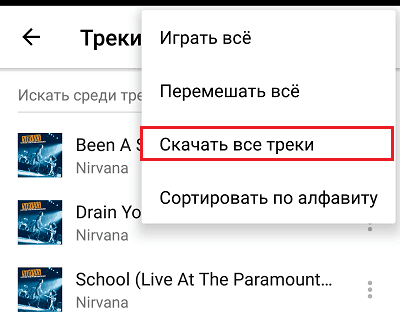
Чтобы загрузить на устройство композиции из одного плэйлиста, просто откройте его и нажмите «Скачать».
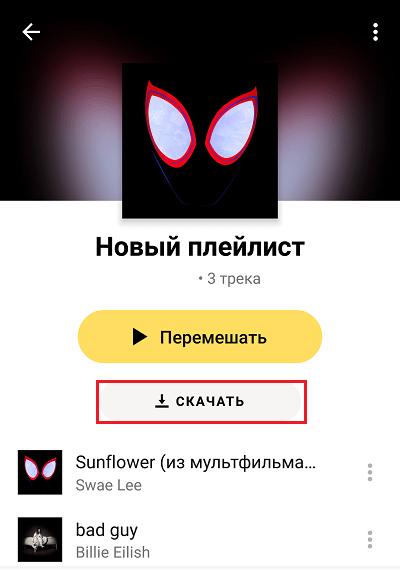
Для автоматической закачки всего, что вы прослушали в программе, войдите в раздел «Моя музыка» и коснитесь кнопки настроек в виде шестеренки. Активируйте функцию «Автосохранение треков».
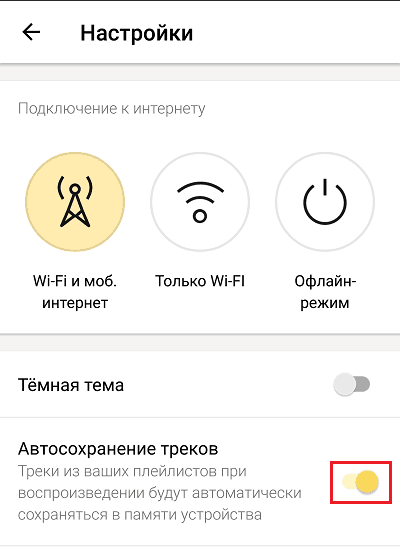
YandexMusic.pro
Еще одно дополнение, ориентированное конкретно на данный сервис. После скачивания молча встраивается в окружение функциональных кнопок Я.Музыки, предлагая на выбор слушателя, либо скачать все треки, либо — один из них.
Метаданные считываются, а вот битрейт сохраняется все на том же ущербном уровне 192 кб/с. Подозреваю, что это явление связано с особенностями выдачи сервиса. Пожалуй, именно этот аддон стоит подчеркнуть как стоящий внимания: привлекает его ненавязчивость, корректная работа с информацией о композициях и возможность скачать именно тот, один-единственный трек, который необходим в данный момент. Работает на базе Firefox и Chrome.
Yandex Music Fisher не работает в Хроме. Время Оперы?
Иногда приходится «переступить через себя» раде высоких целей. Если вы готовы отступить от своих привычек пользоваться браузером Google Chrome, и сможете смириться с тем, что Яндекс.Музыку вы будете слушать в другом бразуере, то смело устанавливайте Opera. В его каталоге расширений еще есть работающий способ по установке и использованию плагина Yandex Music Fisher.
Не стоит рассчитывать на простую установку и дальнейшее использование – увы, но и в данном решении без «костылей» не обойтись. Об этом свидетельствуют следующие комментарии:
А данные комментарии, размещенные относительно недавно на форуме Opera, посвященному данному плагину, дают надежду на то, что Яндекс Мьюзик Фишер для Оперы сможет успешно справляться со своими задачами и позволит качать как отдельные треки, так и длинные плейлисты целиком.
Ссылка на расширение:
Кто-то спросит: «А есть вариант для Мозиллы?». В сторе Mozilla действительно есть одноименное расширение, но комментарии говорят о том, что данный плагин успешно забанен в этом браузере («Привет» коллаборации Мозиллы и Яндекса, эффективно сработали).
Так что использование Opera остается одним из доступных способов решения проблемы.
А вторым решением будет…
Удаляем Yandex Music Fisher, ставим «Скачать музыку» от ChromeApps
Да, пожалуй наименее сложным и болезненным для вас будет переход на другое расширение, доступное официально в Chrome Web Store. Попробовав несколько разных плагинов, мы выяснили, что наиболее удобным для использования является плагин «Скачать музыку»:
Если ознакомиться с отзывами к данному расширению, то становится понятно, что периодически с его использованием бывают проблемы, но всё-таки средняя оценка 4.5 из 5 свидетельствует о том, что по большей части пользователи довольны, а сам плагин – вполне себе работает. Его работоспособность можем подтвердить и мы.
После установки его в свой браузер никаких «танцев с бубном» совершать не нужно – просто убедитесь, что он включен:
Далее, зайдя на страницу music.yandex.ru вы увидите, что на ней появились дополнительные элементы:
Ну а далее всё очевидно: кликнули на желтую стрелку слева от названия трека – трек поставлен на закачку. При успешном скачивании желтая пиктограмма сменяется зеленой со значением «100%».
При нажатии на «Скачать все аудиозаписи» начинается закачка всех треков, выведенных на страницу в «Яндекс Музыке». Результат – все треки меняют пиктограмму на зеленую:
Таким образом, рассмотренное расширение, имея аналогичный функционал, закрывает проблему «Yandex Music Fisher не работает» для подавляющего большинства пользователей. Ну а привыкнуть к такому очевидному функционалу – дело нескольких минут, с которым — мы уверены – каждый из вас справится. И браузер менять не придется! :).
Хорошего вам настроения, уважаемые читатели, и отличной музыки. Ну и, разумеется, не болейте!
Для чего нужна платная подписка
После 30-ти дней использования пробного периода, приложение начнет списывать плату за подписку. Если вы отмените подписку, Яндекс переведёт вас на бесплатный тариф и у вас появятся следующие ограничения:
- Низкое качество звука
- Нельзя скачать музыку для прослушивания офлайн (без интернета)
- Появится реклама между треками
Для того, чтобы отключить эти ограничения – необходимо оформить платную подписку на Яндекс Музыку. Сделать это очень просто:
- Зайдите в профиль, нажав на значок человечка.
- Нажмите «Оформить подписку»
- Если вы оплатите подписку на год, то в месяц стоимость составит менее 150 рублей – это гораздо меньше, чем у Apple Music и Google Play Music. Поэтому мы рекомендуем нажать «На год».
Есть способы заплатить за подписку меньше, или вообще получить подписку бесплатно.
Ссылки для скачивания приложения:
Яндекс.Музыка
Платформа: iOS
Цена: Бесплатно
Яндекс.Музыка — скачайте и слушайте
Платформа: Android
Цена: Бесплатно
В голосовом помощнике Алиса есть функция управления воспроизведением Яндекс.Музыки. Например, можно сказать Алисе «Включи музыку для вечеринки». В нашем справочном приложении «Команды Алиса» вы найдёте все голосовые команды для управления музыкой.
Команды для Алиса
Платформа: iOS
Цена: Бесплатно
Команды для Алиса
Платформа: Android
Цена: Бесплатно
Летом 2018-го года в продажу поступит умная колонка Яндекс Станция со встроенной Алисой и Яндекс.Музыкой. Это будет лучшее домашнее устройство для прослушивания музыки из сервиса яндекса.
Если у вас есть вопросы, оставляйте их в . Подпишитесь на YouTube канал и , чтобы получать наши новые статьи и видео.
Алина — голосовой помощник
Уникальный характер и стиль общения
УстановитьX
Программа для скачивания музыки с яндекс музыка
На данный момент специальных программ для компьютера с windows по скачиванию с сервиса yandex music не существует. Есть общие проги по скачиванию мелодий с любых сайтов, но чаще всего они либо платные, либо конкретно с сервиса не качают, либо качают, но половину песни.
Лучший способ скачать произведения это поставить расширение для скачивания треков в браузер или пользоваться выше описанным без программным методом.
Расширение для скачивания музыки Firefox Mozilla
Сейчас разберем как загрузить музыку с яндекс музыка на компьютер через фаерфокс? Для этого существует специальное расширение. Оно называется NetVideoHunter. Ниже на видео показано как установить этот плагин в браузер Mozilla и скачать песни.
Ну, вот и разобрались, как скачать музыку через mozilla на компьютер!
Расширение для скачивания яндекс музыки с Chrome
Данная программа позволяет скачивать через Хром.
Вот что нужно сделать, что бы начать загрузку мелодии бесплатно:
- Установите расширение Yandex Music Fisher в браузер Chrome. Ссылка:
- Включите мелодию из яндекс.
- Нажмите на значок ноты
- Вылезет окошко с данными о треке
- Кликните скачать
Таким образом, через это расширение для chrome песни с яндекс музыки поплывут прямо в папку загрузок на компьютере!
Расширение для браузера Опера позволяющее скачать музыку яндекс
Следующая программа для скачивания музыки называется Skyload. Для установки пройдите на сайт приложения по этой ссылке: http://skyload.io Открывайте сразу в Опере. Для браузера Хром оно тоже подходит.
Что бы начать пользоваться программой откройте нужный альбом. Программа в углу справа сразу покажет, сколько треков доступно для скачивания. Нажимаете на значок облачко со стрелкой и выбираете трек для скачивания с яндекс.
С оперы яндекс песни скачивается еще круче! Треки после закачки будут ожидать вас в папке «Загрузки». Если вы ее не меняли.
Как скачать музыку с яндекс музыки на компьютер через яндекс браузер?
В процессе создания статьи наткнулся на браузер для скачивания песен, но он не стал качать. Затем протестировал Яндекс обозреватель. Эта программа неплохо функционирует с некоторыми выше указанными приложениями. Например, с такими как Video Downloader Pro, Skyload, Mediasave.
Наиболее подходящим расширением для Яндекс Браузера является Mediasave.
После установки в Яндекс браузере появится иконка ноты. Как работает приложение?
- Открываете страницу с композициями
- Нажимаете на нужную песню
- Внизу всплывает уведомление с предложением скачать мелодию. Так же показывается сколько всего песен доступно для скачивания.
- Нажимаете загрузить и песенки летят в папку загрузка!
Приложение неплохое, но придется название песен и авторов прописывать вручную.
Расширение позволяющее скачать музыку с любого сайта
Когда я создавал данную статью и искал информацию наткнулся на одну очень любопытную программку. Софт называется Video Downloader Pro.
Что бы поставить подобное расширение, сделайте следующее:
Скачивая песни в яндекс музыке через подобное расширение, у треков отсутствовало названия mp3. Что бы комп стал воспроизводить произведение, пришлось вручную прописать формат.
Расширение для браузера
Существует браузерное расширение, предназначенное для скачивания аудиодорожек с любых веб-страниц, на которых они присутствуют.
Дополнение разработано для всех современных популярных браузеров – Опера, Хром, Файерфокс, и тех, что созданы на таких же движках (например, Яндекс).
Установите расширение привычным образом, как и любое другое.
После этого перезапустите браузер, чтобы оно начало свою работу.
Чтобы скачать треки с Яндекс Музыки с помощью этого дополнения, действуйте согласно алгоритму:
- Перейдите на сервис Яндекс Музыка и посмотрите в правый верхний угол окна своего браузера – там появится новая кнопка приложения (в некоторых браузерах она может располагаться в другом месте);
- На сервисе Яндекс Музыка стандартным образом выполните поиск необходимой вам композиции;
- Откройте страницу с песней из результатов поиска;
- Теперь нажмите на кнопку приложения в верхнем правом углу окна браузера;
- Поверх этой страницы откроется новое окно расширения, в котором будут перечислены все треки, имеющиеся на этой странице;
- Найдите в списке доступных для скачивания файлов тот, что вам нужен и нажмите на него – начнется скачивание;
- Оно идет со стандартной скоростью и по умолчанию скачивается в папку Загрузки/Downloads, если не было выставлено других настроек.
Изменить место, в которое будет сохраняться композиция, можно, перейдя в настройки браузера.
В настройках измените директорию, в которую из интернета скачивается все – и туда же будут сохраняться медиаданные из расширения.
Из плюсов подхода выделяются:
- Возможность быстрой закачки нескольких файлов со страницы;
- Весь процесс происходит быстрее, нежели при использовании Панели разработчика;
- Есть режим мультизагрузки, то есть скачивания одновременно нескольких файлов – для активации этого режима в окне в левом блоке нажмите кнопку Мультизагрузка.
Из минусов такого метода стоит выделить следующие:
- Необходимо скачивание дополнительных компонентов, которые в некоторых случаях способны тормозить работу браузера и даже компьютера, а потому подходят не всем;
- Не у всех приложения и расширения такого типа вообще работают – после скачивания может ничего не произойти, и кнопка не появится;
- Если настройки браузера изменены, расширение может не начать работать автоматически, тогда его нужно будет запускать и активировать принудительно каждый раз, что не слишком удобно.
Существенный недостаток не этого плагина как такового, как использования его с Яндекс Музыкой, заключается в том, что разработчики способны периодически блокировать его работу.
В этом случае вы не сможете ничего скачать, даже если оно работает исправно.
Иногда же оно и вовсе пропадает из магазина приложений и перестает быть доступно для скачивания.
Интерфейс программы
Воспользоваться приложением «Yandex.Музыка» может любой обладатель персонального компьютера, а также мобильного устройства под управлением IOS или Android. Для быстрой регистрации нового пользователя можно выполнить вход через Yandex-аккакунт либо авторизоваться с помощью существующего профиля в Twitter, Facebook, Одноклассники или ВКонтакте. Зарегистрировать новый аккаунт можно, кликнув по клавише «Войти» в верхнем правом углу экрана. Допускается использование нескольких аккаунтов, между которыми можно переключаться посредством нажатия на соответствующие иконки.
Для настройки аккаунта необходимо кликнуть по его «портрету» и зайти в раздел «Настройки». Привязав свой профиль к странице в социальной сети, можно получать регулярные уведомления о том, какую музыку предпочитают слушать друзья и подписчики. Для отключения публичного доступа к собственной фонотеке потребуется зайти в раздел «Прочее», где также доступно изменение цветовой гаммы и прочих настроек. Удалить получится только аккаунт, зарегистрированный вручную либо привязанный к профилю в одной из социальных сетей. В случае, если он был привязан к номеру мобильного телефона, удалить его нельзя.
Для поиска музыки по разделам можно воспользоваться одним из следующих способов:
- Ввести запрос в поисковую строку, после чего нажать на кнопку «Ввод» либо «Q». Результаты выдачи содержат ссылки на треки и альбомы, обнаруженные по запросу.
- Искать композиции при помощи индивидуальных рекомендаций, которые формируются на основе личных предпочтений пользователя.
- Найти музыку в плейлисте можно при помощи строки «Поиск трека».
- Для поиска композиций стоит воспользоваться разделом «Жанры» или «Радио», где отображается название и прочая информация о каждом воспроизводимом треке.
Выбрать подходящий плеер можно в разделе с одноименным названием на вкладке «Прочее». По умолчанию система автоматически подбирает оптимальный проигрыватель, основываясь на типе и скорости работы браузера. История воспроизведения треков отображается в разделе «Моя музыка», для перехода в него необходимо нажать на значок с тремя параллельными черточками в строке плеера.
Как пользоваться Яндекс Музыкой
После и первого запуска Яндекс Музыку нужно настроить:
Приложение предложит вам войти или зарегистрировать новый аккаунт. Вы можете использовать ваш аккаунт яндекса (яндекс-почты, яндекс-денег и т.п.) или аккаунты соц. сетей (Вконтакте, Facebook, Twitter).
Приложение предложит вам пройти быстрый тест для определения музыкальных вкусов, чтобы в дальнейшем давать хорошие рекомендации специально для вас. Вы можете пропустить этот этап нажав кнопку «Позже», но мы рекомендуем потратить немного времени и настроить рекомендации, это поможет вам быстрее находить музыку любимых исполнителей и стилей. Выбираем несколько любимых жанров и нажимаем кнопку «Далее».
Выбираем несколько любимых исполнителей и нажимаем кнопку «Готово».
Приложение предложит вам 30 дней бесплатного использования, чтобы вы могли в полной мере протестировать музыкальный сервис. Нажимаем кнопку «Попробовать бесплатно».
Поздравляем, Яндекс Музыка настроена! Давайте разберёмся в том, как пользоваться Яндекс.Музыкой. На вкладке «Главное» вы можете увидеть новые песни и плейлисты, топ-чарт популярных песен и актуальные музыкальные подборки. Просто полистайте главную страницу, вам наверняка что-то понравится.
На вкладке «Рекомендации» собраны треки, которые вам понравились или могут понравиться. Рекомендации основываются на данных, которые вы предоставили в процессе настройки Яндекс Музыки, и в дальнейшем будут меняться в зависимости от того, какой музыке вы отдаёте предпочтение при прослушивании.
На вкладке «Моя музыка» собрана музыка, которую вы добавили в плейлисты и скачали для офлайн-прослушивания.
На вкладке «Поиск» вы можете найти интересующий вас трек, альбом или исполнителя. На вкладке «Каталог» можно осуществлять поиск по всему каталогу музыки, на вкладке «Моя музыка» поиск будет осуществляться только по композициям, которые вы слушали, скачали или добавили в плейлисты. Вы можете напечатать ваш запрос в поисковой строке или сказать голосом, нажав на значок микрофона в поле поиска справа сверху.
Попробуйте найти и включить любую песню. Внизу над главными вкладками меню появится свёрнутый плеер. Для того, чтобы его развернуть нажмите на строку плеера.
Так выглядит плеер в развёрнутом виде. Здесь вы можете ставить на паузу и снова воспроизводить трек, как и в миниатюрной версии плеера. Здесь же стандартное управление воспроизведением: вы можете листать треки, ставить их на повтор и включить перемешивание – воспроизведение в произвольном порядке.
Если трек вам понравился, нажмите на значок сердечка. Чем чаще вы отмечаете понравившиеся треки, тем лучше Яндекс подбирает для вас рекомендации. Также после нажатия на сердечко трек добавится в плейлист «Любимые треки». Посмотреть этот плейлист можно на вкладке «Музыка» в разделе «Плейлисты».
Чтобы посмотреть, что можно сделать с треком, который проигрывается в данный момент, нажмите на значок с тремя горизонтальными точками.
Здесь вы можете поделиться треком в соц. сетях, загрузить его на своё устройство, отметить как понравившийся, добавить в плейлист, посмотреть текст песни, найти похожие треки, перейти к исполнителю или к альбому. Чтобы выйти, нажмите «Закрыть».
Чтобы посмотреть текущий список воспроизведения, нажмите на значок с тремя горизонтальными полосками и точками.
На вкладке «Список» показаны треки, которые играют в данный момент, это может быть альбом или плейлист. На вкладке «История» вы можете посмотреть все треки, которые включали ранее. Чтобы закрыть список треков, нажмите значок крестика.
Чтобы свернуть плеер, нажмите на значок стрелочки, которая направлена вниз.
Рассмотрим экран «Настройки». Нажимаем на значок шестерёнки.
В разделе «Настройки» вы можете выбрать режим подключения к интернету. Если у вас платный мобильный интернет или вы находитесь в роуминге – можно включить режим «Только Wi-Fi», чтобы обезопасить себя от прослушивания через мобильную связь. Если вы хотите слушать только те треки, которые вы сохранили (т.е. «скачали») ранее, то переключитесь в режим «Офлайн». Если вам не нравится светлая тема приложения, вы можете включить режим «Темная тема»
Если у вас хорошая скорость интернета и вам очень важно наилучшее качество звука – вы можете включить режим «Высокое качество звука».
Возможности
Это достаточно мощный инструмент для любителей музыки. С ним пора забыть про плееры и накопители для аудиозаписей. Приложение позволяет слушать любимые мелодии где и когда угодно. В нем же можно хранить свои подборки. Так что стоит пользоваться им и на ПК через BlueStacks 3. Тем более, что это бесплатно.
Яндекс.Музыка на компьютере позволяет:
- находить любые треки, просматривать исполнителей, сохранять понравившиеся мелодии;
- формировать собственные плейлисты из любимых композиций;
- пользоваться рекомендациями, которые программа составляет персонально для пользователя;
- просматривать актуальные подборки приложения – событийные (Новый Год или выход нового фильма), под настроение, по жанру;
- наслаждаться «Плейлистом дня» – функцией, которая ежедневно подбирает новый список для пользователя, основываясь на его предпочтениях.
Главное достоинство – возможность найти любой трек, известный Яндексу. Достаточно ввести в поиск название или имя исполнителя, а затем выбирать из предоставленных результатов. Так Яндекс.Музыка предлагает доступ к практически бесконечной медиатеке.
Описание программы
Для каждого пользователя система подбирает рекомендации, исходя из его индивидуальных предпочтений. Данный процесс функционирует благодаря искусственным нейронным сетям, которые способны распознавать музыку и применяются в работе Телеграм-бота. Определение композиций базируется на сравнении и выделении сигнатур. Без подписки удастся прослушать только рекомендуемые подборки и онлайн-радио. После приобретения подписки пользователь может слушать треки в высоком качестве, скачивать их на свой ПК или мобильное устройство, а также делиться ими со своими друзьями.
Интересно! Осенью 2020 года состоялся запуск проекта «Яндекс живая музыка», в рамках которого проходят онлайн-трансляции различных музыкантов и общение исполнителей с подписчиками. Среди участников данного проекта: группы Limp Bizkit, 3 Days Grace, Пятница, Каста, Anacondaz, а также Елена Темникова, Артем Пивоваров, известные диск-жокеи и прочие знаменитости.
Скачиваем музыку с Яндекс.Музыка (Yandex music downloader)
просмотров: 4431719 января 2016 года
Требование
Необходим браузер на движке Chromium: Chrome (рекомендуется, меньше всего проблем), Яндекс.Браузер, Opera или подобный.
Лучше всегда обновлять браузер до последней версии, поскольку в новой версии могут быть устранены неполадки, присущие старым версиям.
Установка
Opera: Дополнения к Opera
Установка в ручную: Скачайте архив по этой ссылке, извлеките в текущую папку, откройте страницу расширений в браузере и перенесите туда мышкой извлечённую папку yandex-music-fisher, после чего в браузере появится новое расширение:Обновляется расширение аналогичным способом. Когда выйдет новая версия, расширение оповестит вас.
Условия использования сервиса Яндекс.Музыка
Используя расширение Yandex Music Fisher (далее — Расширение), вы считаетесь принявшим условиями использования сервиса Яндекс.Музыка (далее – Условия). В случае несогласия с какими-либо из положений указанных в Условиях, вы не вправе использовать сервис Яндекс.Музыка. Разработчики Расширения не несут ответственность за нарушения Условий, поэтому используйте Расширение на свой страх и риск.
Как пользоваться
Откройте страницу на Яндекс.Музыка с нужным треком, альбомом или плейлистом — иконка изменит цвет в зависимости от открытой страницы. Нажав на неё откроется всплывающее окно с информацией о загрузке и кнопкой для начала скачивания.
После нажатия на кнопку скачивания, загрузка появится на вкладке «Загрузки»:
Далее пойдёт автоматический процесс скачивания. Можно покинуть сайт Яндекс Музыки. Кроме того, со страницы исполнителя можно скачать дискографию:
Пути сохранения
- Все загрузки сохраняются в папку, которая указана в настройке браузера «Расположение загружаемых файлов«.
- Для дискографии создаётся отдельная папка с именем исполнителя, в которую сохраняются альбомы.
- Для альбома / плейлиста создаётся отдельная папка с именем исполнителя и названием альбома / плейлиста.
- Если альбом состоит из нескольких дисков, то создаются соответствующие папки.
Ограничения
Поскольку сервис Яндекс.Музыка позволяет слушать музыку только пользователям из России, Украины, Беларуси и Казахстана, то и скачивать музыку с помощью этого расширения возможно только из этих стран.
С недавних пор сервис Яндекс.Музыка начал выводить капчу и таким способом противодействовать скачиванию треков. При этом расширение покажет ошибку, а для дальнейшего скачивания нужно перейти на любую страницу Яндекс.Музыки и ввести капчу. После чего можно возобновить скачивание через расширение.
Источник (мега-спасибо egoroof’у)
Метки: Расширение
Милорд (14 июня 2016 года, 08:41:45)
Замените раздел “Установка” двумя ссылками:
Chrome, Яндекс.Браузер: https://chrome.google.com/webstore/detail/yandex-music-fisher/gkdpmbjlfgjbnleinnojgpgoljaokbni
Opera: https://addons.opera.com/ru/extensions/details/yandex-music-fisher/
Олег (14 июня 2016 года, 10:13:43)
Обновил статью, спасибо
Андрей (26 октября 2016 года, 02:06:27)
Что?
Новая Яндекс.Музыка
ЧТО? ЧТО такое кааааааапча? что это? АААААА точно это же КАПЧА каждый знает что это?
Egor (30 октября 2016 года, 22:27:53)
Большое спасибо, очень полезно!
Александр (16 марта 2017 года, 00:33:51)
Ну да, что значит — ввести капчу?
Александр (16 марта 2017 года, 02:08:47)
Не работает.
obtanub (3 февраля 2018 года, 09:13:22)
Я считаю, что Вы ошибаетесь.
Пишите мне в PM, пообщаемся.
—- Вы не эксперт, случайно? fifa 15 ultimate team pc скачать торрент, fifa 15 fnl скачать а также <a >fifa 15 creation master 15 скачать</a> кряк фифа 15